Google Chrome浏览器自动更新问题排查流程
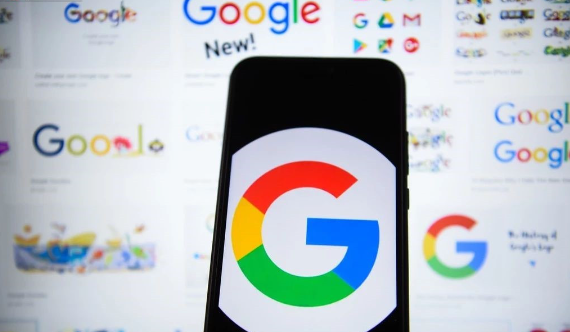
1. 检查网络连接:确保设备网络正常,可尝试切换网络,如从Wi-Fi切换到移动数据,或者重启路由器,以排除网络问题对更新的影响。若网络不稳定或设置错误,可能导致更新失败。
2. 查看更新设置:打开谷歌chrome浏览器,点击浏览器右上角的三个点图标(菜单图标),选择“设置”。在设置页面中,找到“关于Google Chrome”选项并点击。检查自动更新相关设置,如是否开启了自动更新功能等。
3. 检查存储权限:更新进程需要写入系统的关键目录,如Windows系统的特定文件夹等。若浏览器没有足够的权限写入这些目录,可能导致更新失败。可检查相关目录的权限设置,确保Chrome浏览器有写入权限。
4. 清除缓存和Cookie:在Chrome浏览器中,点击右上角的三个点图标,选择“设置”。在“隐私和安全”部分,点击“清除浏览数据”,选择清除缓存图片和文件、Cookie和其他网站数据等,然后点击“清除数据”按钮,以防止缓存数据干扰更新进程。
5. 手动触发更新:在“关于Google Chrome”页面,若浏览器未自动检测到更新,可点击“检查更新”按钮,手动触发更新检查,看是否能正常检测到并下载更新。
6. 检查系统日期和时间:确保设备的系统日期和时间准确,因为不正确的日期和时间可能导致浏览器无法正确验证更新服务器的证书,从而影响更新。
7. 查看系统日志:在Windows系统中,可查看事件查看器中的系统日志;在Linux或macOS系统中,可查看相应的系统日志文件,查找与Chrome浏览器更新相关的错误信息,以便更精准地定位问题。
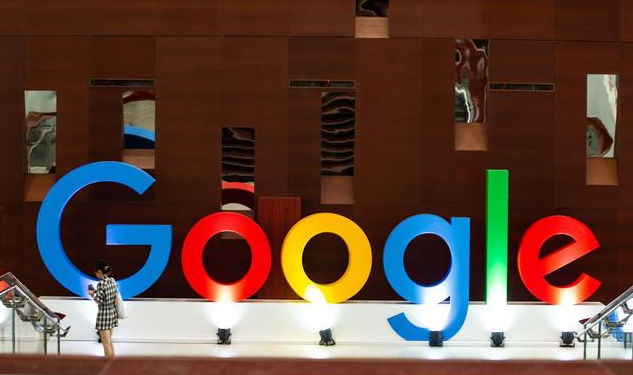
如何在Chrome浏览器中分析和优化网页的资源加载
使用Chrome的开发者工具分析资源加载情况,优化图片、脚本、样式等资源的加载速度,提升网页性能。
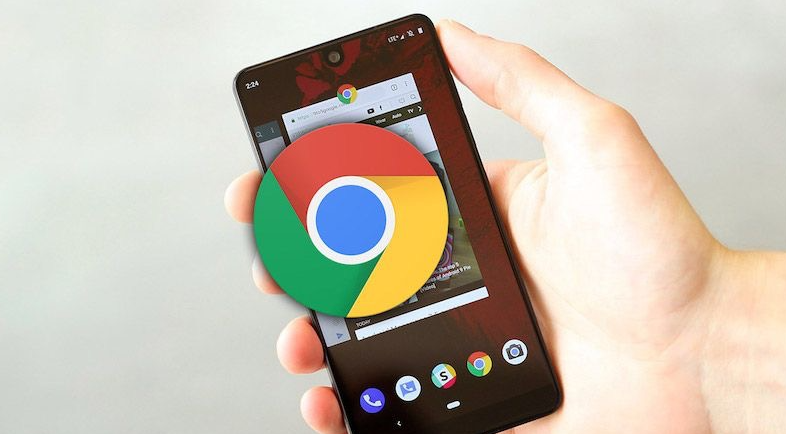
使用Google Chrome优化网页的网络请求日志
使用Google Chrome优化网页的网络请求日志,通过分析请求日志识别性能瓶颈,减少不必要的请求,并加速数据传输过程,从而提升页面加载效率和响应速度。

火狐浏览器怎么切换兼容模式
火狐浏览器怎么切换兼容模式?接下来小编就给大家带来火狐浏览器兼容模式设置教程,大家一起来看看吧。
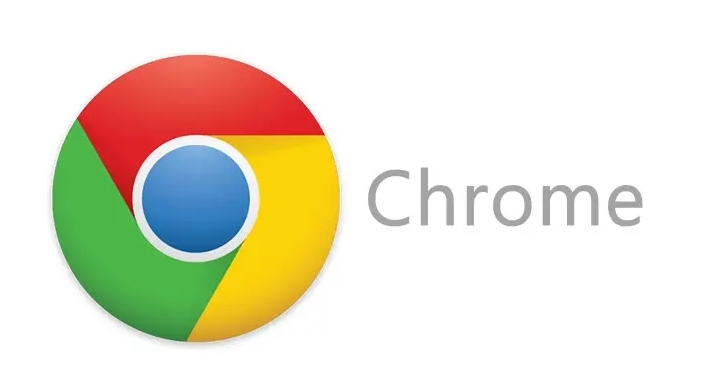
google Chrome插件如何实现文件自动上传云盘
Chrome插件可以自动将本地文件上传至云盘,实现文件自动备份与同步,帮助用户保护数据安全,避免文件丢失。
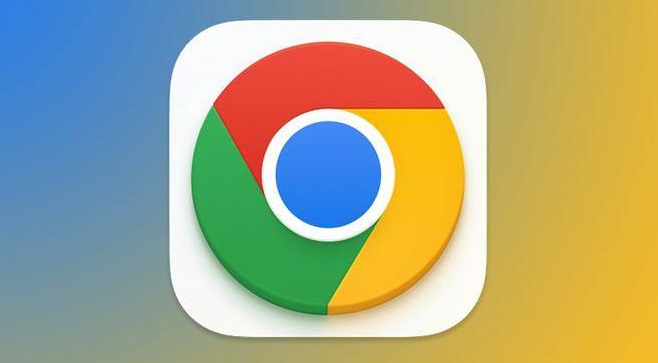
谷歌浏览器下载安装包备份恢复教程
详细讲解谷歌浏览器下载安装包的备份与恢复教程,防止重要安装文件丢失。
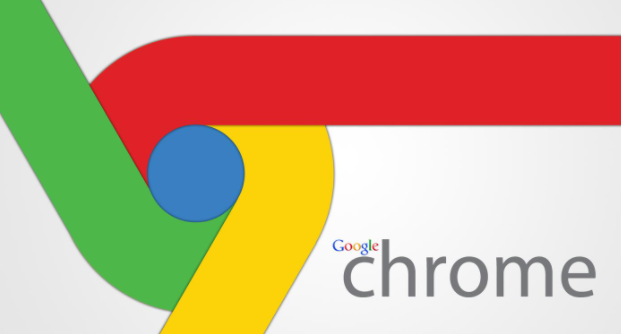
Google Chrome的WebP图片支持效果测试与分析
测试WebP图片格式在Google Chrome中的加载与展示效果,评估其性能表现。

谷歌浏览器XP版无法定位程序输入点怎么办?
你有没有在安装谷歌浏览器的时候遇到各种问题呢,你知道谷歌浏览器无法定位程序输入点是怎么回事呢?来了解谷歌浏览器无法定位程序输入点的解决方法,大家可以学习一下。

如何设置谷歌浏览器的下载位置
如何设置谷歌浏览器的下载位置?在使用浏览器的过程中,每个人都会下载东西,浏览器默认会有下载位置。

安装不了谷歌浏览器怎么办_谷歌浏览器安装失败解决方法
你有没有在使用谷歌浏览器的时候遇到各种问题呢,你知道谷歌浏览器安装失败是怎么回事呢?来了解谷歌浏览器安装失败的解决方法,大家可以学习一下。

谷歌浏览器提示“无法安全下载”怎么办?<解决方法>
当我们在使用google Chrome浏览网页时,经常会遇到一些故障。例如,当一些用户使用谷歌浏览器浏览网页下载文件时,经常会被提示“无法安全地下载”问题。

谷歌浏览器下载失败提示病毒扫描失败怎么解决?
我们在使用浏览器时,往往需要安装各种插件来实现各种功能。然而,最近有用户使用谷歌Chrome下载一个插件时,显示病毒扫描失败,插件无法安装。

如何下载谷歌 Chrome 67稳定版系统32|64位?
谷歌的Krishna Govind表示:“我们继续在Chrome 67的稳定版本中推广站点隔离功能。站点隔离可以提高Chrome的安全性,减少Spectre漏洞的负面影响。

如何在Windows任务视图中查看Chrome浏览活动?
您可能是一个积极的浏览爱好者,希望在旅途中与您的内容保持联系。此外,您可能还想快速访问您不久前很容易看到的文章。遗憾的是,Windows任务视图默认只支持Microsoft Edge浏览器。但使用微软的网络活动扩展,你可以将谷歌浏览器的浏览活动与你的设备联系起来。

谷歌浏览器总是崩溃怎么办
你有没有在使用谷歌浏览器的时候遇到各种问题呢,你知道谷歌浏览器总是崩溃是怎么回事呢?来了解谷歌浏览器总是崩溃的解决方法,大家可以学习一下。

如何在 Google Chrome 中恢复中断的下载?
对 Chrome 中的下载中断感到沮丧?了解如何在 Google Chrome 中成功恢复失败的下载。

如何将 Google Chrome 中的主页设置为您最喜欢的网站?
用户可以将 Google Chrome 中的默认主页和登录页面更改为任何网站,以便在每次启动浏览器时打开

谷歌浏览器要怎么下载b站视频
你有没有想要知道的谷歌浏览器使用技巧呢呢,你知道谷歌浏览器要怎么下载b站视频吗?来了解谷歌浏览器下载b站视频的具体步骤,大家可以学习一下。

我该如何进行谷歌浏览器断点调试?<基础教程>
你知道该如何进行谷歌浏览器的断点调试吗?一起来和小编学学吧!





